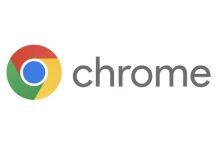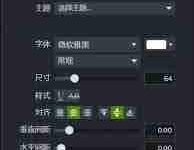1、检查并更换CMOS电池,恢复BIOS默认设置;2、在BIOS中禁用软盘驱动器检测;3、确认硬盘连接正常且被识别;4、调整“Halt on Error”为非暂停模式;5、更新BIOS固件以修复兼容性问题。
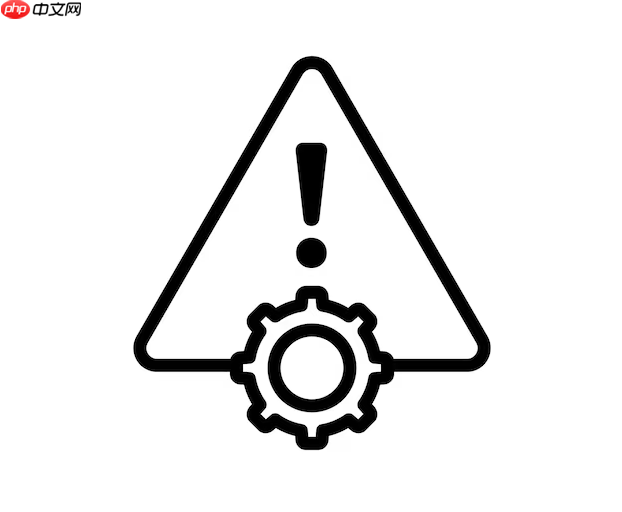
如果您的电脑在开机时显示“Press F1 to Resume”提示,通常意味着系统在启动过程中检测到某些异常或配置问题,导致无法自动继续。此时需要手动按F1键才能进入系统。以下是解决此问题的步骤:
本文运行环境:Dell XPS 13,Windows 11
一、检查CMOS电池状态
主板上的CMOS电池负责保存BIOS设置和系统时间。若电池电量不足,可能导致BIOS设置丢失,从而触发F1提示。
1、关闭电脑并拔掉电源线,长按电源键10秒释放残余电量。
2、打开机箱侧盖,找到主板上的圆形银色电池(CR2032)。
3、观察电池是否有锈蚀或松动,必要时更换新电池。
4、重新接通电源并开机,进入BIOS界面,恢复默认设置并保存退出。
二、禁用软盘驱动器检测
部分旧款主板默认启用软驱检测功能,若未连接软驱,可能报错并要求按F1继续。
1、重启电脑,在启动时反复按下Del或F2键进入BIOS设置界面。
2、找到“Advanced”或“Integrated Peripherals”选项。
3、将“Floppy Drive Seek”或类似选项设置为“Disabled”。
4、按F10保存设置并退出,确认是否仍出现F1提示。
三、检查硬盘和SATA连接
硬盘未被识别或数据线接触不良会导致启动中断,BIOS可能因此暂停并提示按F1。
1、关机断电后打开机箱,检查SATA数据线和电源线是否牢固连接。
2、尝试更换SATA数据线或将硬盘接入主板上的其他SATA接口。
3、重启进入BIOS,查看“Boot Device List”中是否能识别到硬盘。
4、如硬盘未显示,需进一步排查硬盘健康状态或更换硬盘测试。
四、调整BIOS中的错误处理设置
某些主板BIOS提供“Halt on Error”选项,控制在检测到错误时是否暂停启动。
1、开机进入BIOS设置界面。
2、查找“Advanced BIOS Features”或“Boot”菜单。
3、将“Halt on Error”或“Boot Up Floppy Seek”设置为“No Errors”或“All, But Keyboard”。
4、保存设置并退出,系统应不再因非关键错误暂停。
五、更新BIOS固件
过时的BIOS版本可能存在兼容性问题,更新后可修复启动异常。
1、访问电脑或主板制造商官网,输入型号查找最新BIOS版本。
2、下载对应固件文件,并按说明将其复制到U盘根目录。
3、插入U盘,进入BIOS中的“Q-Flash”或“EZ Flash”工具。
4、选择U盘中的固件文件进行更新,更新期间切勿断电或重启。

 路由网
路由网